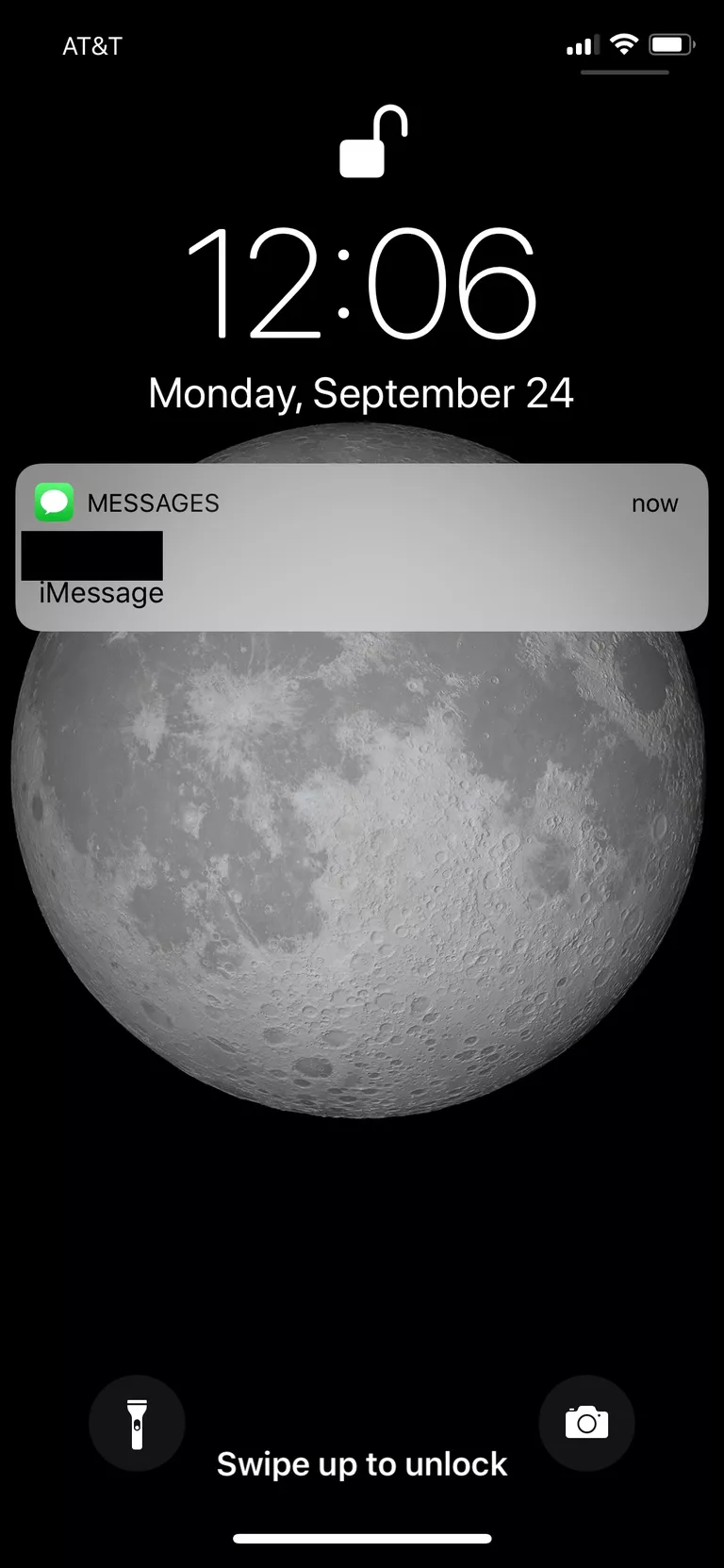
Cada vez que recibes un mensaje en tu iPhone, su comportamiento predeterminado es mostrar el nombre del remitente, así como una vista previa del contenido del mensaje en la pantalla de bloqueo. Esto puede ser conveniente, ya que le da la oportunidad de saber de qué se trata el mensaje sin tener que abrirlo, pero también puede presentar problemas de privacidad, ya que cualquiera que mire a su pantalla puede leer el mensaje aunque su teléfono esté bloqueado.
Sin embargo, es bastante fácil desactivar las previsualizaciones de mensajes en iOS siguiendo las siguientes instrucciones.
Las instrucciones de este manual se aplican al iPhone 6 y posteriores, así como a iOS 11 e iOS 12.
Cómo cambiar la configuración de la notificación de bloqueo de pantalla de iPhone
Las previsualizaciones de mensajes que aparecen en la pantalla de bloqueo de tu iPhone pueden causarte problemas, especialmente si alguien envía un texto inapropiado. Tome estas medidas para evitar que eso ocurra.
- Toque el icono Configuración , que se encuentra en la pantalla de inicio de su iPhone.
- Seleccione la opción Notificaciones .
- Desplácese hacia abajo y elija la aplicación Messages , ubicada debajo del encabezado Notification Style .
- En la sección Alertas , desactive la configuración Mostrar en pantalla de bloqueo punteando en el botón correspondiente para que su color cambie de verde a blanco. En iOS 12, puntee en la opción Bloquear pantalla para quitar la marca azul y desactivarla.
- Puede hacer lo mismo con la configuración Mostrar como banners si desea evitar que las notificaciones de banners, ya sean temporales o persistentes, aparezcan cada vez que reciba un mensaje de texto.
Cómo desactivar la vista previa de mensajes
Aunque impidas que aparezcan vistas previas de los mensajes en la pantalla de bloqueo de tu iPhone, es posible que aparezcan mientras el dispositivo está desbloqueado. Si también desea desactivar esta función, siga estos pasos.
- Vuelva a la configuración de notificación para la aplicación Messages repitiendo los pasos 1-3 anteriores.
- Pulse sobre Mostrar vistas previas , que se encuentra en la sección Opciones .
- Si la opción etiquetada Never o Off (la verborrea varía según la versión de iOS) no va acompañada de una marca de verificación, puntee en ella una vez para activarla.
- ¡Eso es todo!








